
|
|
RADYO ELEKTRONİK VE ELEKTRİK MÜHENDİSLİĞİ ANSİKLOPEDİSİ Verilerinizi koruyun! Radyo elektroniği ve elektrik mühendisliği ansiklopedisi
Radyo elektroniği ve elektrik mühendisliği ansiklopedisi / Güvenlik cihazları ve nesne sinyalizasyonu Bilginin bir meta haline geldiği ve bilgisayar teknolojisinin yaygın olarak kullanıma sunulduğu günümüzde, verilerin olası yetkisiz erişimlerden korunması gerekmektedir. Bu amaçla özel personel çalıştıran büyük işletmelerde, hem bireysel bilgisayarlarda hem de yerel ağlarda etkili koruma sorunları uzun süredir güvenilir bir şekilde çözülmüştür. Ancak küçük bir şirketin ofisinde veya evde bulunan bir bilgisayarın sabit diski bazen çok önemli ve hatta (rakiplerden gelen) gizli verileri de içerebilir. Bu makalede, normal IBM uyumlu bilgisayar kullanıcılarının istenmeyen sızıntıları ve bilgi kayıplarını önlemelerine olanak tanıyan bazı basit ve uygulaması kolay teknikler açıklanmaktadır. İşin pratik kısmına geçmeden önce verilerin kimden korunması gerektiğini anlamak gerekiyor. Her şeyden önce, yanlışlıkla veya kasıtlı olarak kendilerini bilgisayarınızın yakınında bulan ve aşırı merak gösteren yabancılardan. "Arkadaşlarımız" da potansiyel olarak tehlikeli olabilir - ihmal yoluyla ve bazen kasıtlı olarak (mesela bir tartışma sonrasında), belki de önemlerinden şüphelenmeden, sabit sürücüdeki iki veya üç dosyaya zarar verebilir veya silebilir. Ancak profesyoneller işe koyulduğunda herhangi bir savunma işe yaramaz. Yani, eğer “yetkili makamlar” saklanan verilerle ilgileniyorsa, her halükarda onu okuyacak ve şifresini çözeceklerdir. Doğru, bu prosedür onlara şirketinizin tüm sırlarının toplamından daha pahalıya mal olabilir. ŞİFRE İLE GİRİŞ YAPIN Yabancıların sık sık bulunduğu kalabalık bir ofiste çalışırken, öncelikle bilgisayarı başlatmak için bir şifre belirlemeniz gerekir, bu, şifreyi bilmeyen kişilerin bilgisayara erişimini engelleyecektir. Doğal olarak aynı bilgisayarı “yasal olarak” kullanan herkesin bunu bilmesi gerekir. Bu tür bir koruma çok güvenilir değildir ve verileri yalnızca inceliklerini bilmeyen kişilerden korur. Ancak bir apartman dairesi veya küçük işletme ortamında, bu ve sonraki iki bölümde açıklanan teknikler çok faydalı olabilir. Parola genellikle CMOS Kurulum yardımcı programı veya AUTOEXEC BAT otomatik yapılandırma dosyasından başlatılan çeşitli ek programlar kullanılarak ayarlanır. Çoğu bilgisayarın ROM'unda saklanan bir program olan Ödül Yazılımının Kurulumunu kullanarak bunu nasıl yapacağınızı anlatacağız. Bu nedenle bilgisayarı açın ve [Del] tuşuna basarak Kurulum'a girin. Açılan menüden “BIOS Özellikleri Kurulumu”nu ve ardından “Güvenlik Seçenekleri”ni seçin. Bu seçeneğin "Sistem" olarak ayarlandığından emin olun (şifre tüm sistem için geçerlidir). "Kurulum" olarak ayarlanmışsa (yalnızca konfigürasyon programı korunur), bunu [PgDn] tuşuyla değiştirin. Bundan sonra ana menüye dönmek için [Esc] tuşuna basın. İçindeki "Şifre Ayarı" öğesini seçin. Görünen pencerede şifrenizi girin ve [Enter] tuşuna basın Program sizden bunu tekrar yapmanızı isteyecek ve böylece niyetinizi onaylayacaktır. Daha sonra Kurulumdan çıkın ve yapılan değişiklikleri kaydedin (ana menüdeki "Kaydet ve Kurulumdan Çık" öğesi). Bilgisayar yeniden başlatılacak ve şifrenizi girmeniz istenecek, bunu yapmadan çalışmaya devam edemeyeceksiniz. Bu istek, bilgisayarı her açtığınızda ve ayrıca "RESET" düğmesine veya [Ctrl]+[Alt]+[Del] tuş kombinasyonuna bastığınızda tekrarlanacaktır. Aynı şekilde şifrenizi değiştirebilir veya tamamen iptal edebilirsiniz. Ancak artık Kurulumu yalnızca önceden belirlenmiş parolayı kullanarak başlatabilirsiniz. Bilinen "Şifre Ayarı" moduna girdikten sonra yeni bir kod sözcüğü girin ve yeni bir değer girmeden korumayı kaldırmak istiyorsanız [Enter] tuşuna basın. Parolayı atlamanın hiç de zor olmadığını unutmayın; bilgisayarın ana kartındaki CMOS bellek yongasına giden gücü kısa bir süre için kapatmanız yeterlidir. Doğru, bu aynı zamanda içinde depolanan diğer ayarları da yok edecektir (örneğin, sabit disk parametreleri) ve bunların aynı Kurulum programı kullanılarak yeniden girilmesi gerekecektir. ATX standart kartlarda özel çıkarılabilir bir jumper ile güç kapatılır, yoksa pili prizden çıkarmanız gerekir. Ancak bu arada, CMOS Kurulumunun birçok sürümü, korunan bir bilgisayara erişim sağlayabileceğiniz "evrensel" bir şifre sağlar. Özellikle, Ödül Yazılımının incelenen Kurulum programında bu, "AWARD_SW"dir (tüm harfler) büyük harfle).Geliştiricilere göre, yalnızca şirketin servis personeli tarafından bilinmesi gerekiyor, ancak gizli olan her şeyin netleştiği bir sır değil *. * Evrensel şifrenin hızla bir sır olmaktan çıktığını bilen bilgisayar üreticileri bunu periyodik olarak değiştiriyor, dolayısıyla Ödül BIOS'u için en az dokuz seçenek biliniyor (Editörün notu). KULLANICI YAPILANDIRMALARI Windows 95 işletim sistemi, aynı bilgisayarda çalışan herkese kendi sistem yapılandırmasını oluşturma olanağı sağlar. Bilgisayarı kapatmadan önce ekranda görünen "Kapatma" menüsünde, diğer öğelerin yanı sıra bu da vardır - "Farklı bir adla oturum açın." Bunu seçtikten sonra adınızı (veya takma adınızı), parolanızı girebilir ve Windows 95'e yeni bir kullanıcı olarak kaydolabilirsiniz. Artık işletim sistemini her başlattığınızda bu verileri sağlayarak, sizin bilginiz olmadan kimsenin değiştirmeyeceği bir konfigürasyonda çalışabilirsiniz. Bu aynı zamanda kayıtlı olmayan kullanıcıların ilk engeli (CMOS Kurulum parolasını) geçtikten sonra bile Windows'a erişmelerini de engeller. Her kullanıcı için çalışma yapılandırmaları oluşturmadan önce, "Denetim Masası"nı açmalı ve orada "Şifreler" simgesini seçmelisiniz. Bunu yaptıktan sonra, "Yapılandırmalar" sekmesine gidin ve burada "Her kullanıcı, Windows'ta oturum açarken kendi ayar sistemini seçebilir" yazılı düğmeyi aktif duruma getirin. Yer iminin alt çerçevesinde tüm bayrakları kontrol edin (bunlardan iki tane var). Bundan sonra Windows'u yeniden başlatın, adınızı ve şifrenizi girmeniz için daha önce bahsedilen istem ekranda görünecektir. Artık kendi masaüstü yapılandırmanızı, menülerinizi ve diğer Windows öğelerinizi oluşturmaya başlayabilirsiniz. Ne yazık ki, MS DOS veya Windows 3.x ile çalışırken birden fazla kullanıcı yapılandırmasını düzenlemek çok daha zordur, ancak yine de mümkündür. Örneğin, Windows başlatma dosyalarının farklı sürümlerinin, ortamı başlatmadan önce ortamın çalışma dizinine kopyalanmasına dayanan basit bir yöntem vardır. Söz konusu sorun açısından MS DOS ve Windows 3 x'in ana dezavantajı, bu sistemlerin standart araçlarını kullanarak şifre ayarlamanın imkansızlığıdır.Bu nedenle, bu ortamlarda çalışırken, şifreleri ayarlamaya ciddi şekilde dikkat edin. CMOS Kurulum parolası. MASALA SONRA ŞİFRE Oldukça sık meydana gelen kısa çalışma molaları sırasında, bilgisayar genellikle kapatılmaz, "uyanma" ve örneğin Windows'un yüklenmesi ve tüm belgelerin açılması için gereken süre, mola süresinden daha uzun olabilir kendisi. Ve genel olarak sık sık açılıp kapanmanın herhangi bir elektronik ekipmanın "sağlığı" üzerinde zararlı etkisi vardır.Gücü kapatmadan bilgisayarınızı nasıl koruyabilirsiniz? Sonuçta, bu durumda, sisteme giriş yapmak için gereken şifre işe yaramaz - zaten çalışıyor. Ekran koruyucu programlardan çıkmaya çalıştığınızda şifre soran programlar sayesinde sorun çözülüyor. Windows 3'te bir ekran koruyucu yüklemek için "Denetim Masası" penceresini açın ve "Görünüm" simgesine tıklayın. "Ekran Koruyucu" çerçevesinde, "Boş Ekran"dan "Yıldız Alanı Simülasyonu"na kadar herhangi bir grafik efektini listeden seçin. "Test" butonuna tıklayarak ön değerlendirme yapabilirsiniz. Ardından, çerçevenin alt kısmında ekran koruyucunun başlaması için gecikme süresini ayarlayın ve ardından "Seçenekler" düğmesini tıklayın. "Şifre Seçenekleri" çerçevesinde "Şifre Koruma" onay kutusunu seçin ve "Şifre Ata" düğmesini tıklayın. Görünen pencerede gizli kodunuzu iki kez (orta ve alt alanlara) girin ve ardından "Tamam" düğmesini tıklayın. Artık iş yerinizden güvenle ayrılabilirsiniz; ekran koruyucu, son tuş vuruşundan veya fare kullanımından sonra belirli bir süre içinde başlayacaktır. IconHear-lt gibi Windows'un yeteneklerini artıran bazı programlar, ekran koruyucuyu beklemeden etkinleştirmenize olanak tanır: fare işaretçisini ekranın sağ üst köşesine (veya istenirse başka herhangi bir yere) getirmeniz yeterlidir - ve ekran koruyucu açılış ekranı görünecektir. Bu arada, bu tür programlar, genellikle standart Windows ekran koruyucularından daha çekici olan kendi grafik efektleriyle donatılmıştır. Windows 95'te ekran koruyucu parolası biraz farklı şekilde ayarlanmıştır. Sağ tıklayın ve beliren menüden "Özellikler" seçeneğini seçin. "Ekran Koruyucu" sekmesinde, "Enerji tasarrufu sağlayan monitör işlevleri" çerçevesinde tüm işaretleri temizleyin ve "Ekran Koruyucu" çerçevesinde listeden bir grafik efekti seçin (bir bilgisayar monitörünün stilize edilmiş bir görüntüsünde görüntülenir) ancak "Görüntüle" düğmesini kullanarak tam ekran görebilirsiniz). Çerçevenin sağ tarafında "Şifre" bayrağını etkinleştirin ve "Değiştir" butonuna tıklayın. Şifrenizi iki kez girin (üst ve alt alanlara) ve Tamam'a tıklayın. Ekranda bir mesaj görünecektir: "Şifre başarıyla değiştirildi." Windows Z.x'te olduğu gibi, klavye ve fare belirli bir süre kullanılmadığında ekran koruyucu programı çalışmaya başlayacaktır. Microsoft PLUS gibi paketler! ve Microsoft Power Toys, IconHear-lt'ye benzer şekilde, fare imlecini hareket ettirdiğinizde ekran koruyucunun hemen görüneceği ekranın köşesini ayarlamanıza olanak tanır. Elbette kendi grafik efektleri var. Ne yazık ki yukarıda açıklanan tüm araçlar yalnızca Windows altında çalışır. MS DOS kullanıcıları ne olacak? Popüler Norton Commander kabuğunun 5.0 sürümü oldukça fazla ekran koruyucuya sahiptir, ancak bunlardan çıkışı bir parola ile koruma yeteneği sağlanmamıştır. Windows'u özellikle şifreli bir ekran koruyucu kullanmak için yüklemeyin! DOS için tam teşekküllü ekran koruyucular hala mevcuttur, ancak bunları bulmak, bu işletim sistemi için diğer yararlı programlar gibi çok zordur: pazar yalnızca Windows 95/98 için yazılımlarla doludur. Daha fazla uzatmadan istenilen işlemi gerçekleştiren kendi programınızı yazmanız daha iyi olacaktır. Bunu, örneğin QuickBASIC programlama sistemini kullanarak yapmak kolaydır. Parola korumalı ekran koruyucu için olası seçeneklerden birinin program metni tabloda gösterilmektedir. Bunun programın biraz değiştirilmiş bir versiyonu olduğunu, yazarın “Yüksek seviyeli bir dilde bir yazılım modülünün tipik şablonu” (Radyo, 1998, No. 1, s. 22, 23) makalesinden fark etmek kolaydır. Bu nedenle üzerinde ayrıntılı olarak durmayacağız, sadece bazı önemli noktalara dikkat çekeceğiz. Bir şifre belirlemeniz istendiğinde, herhangi bir harf ve sayı kümesini girip [Enter] tuşuna basmalısınız. Hatayı düzeltme fırsatı olmadığından bunu dikkatli bir şekilde yapın (ancak yazarın görevi bir fikir önermek ve okuyucular programı geliştirebilir). O zaman sessizce gidebilirsin. Kaleciden çıkmak için aynı şifreyi tekrar girmeniz gerekir. Belirtilenle eşleşmiyorsa, ikinci giriş denemesinden sonra bir ses sinyali (siren gibi) çalacak ve bilgisayar donacaktır. Programı derlerken [Ctrl]+[Break] tuşlarına basarak çalışmasını durdurmak mümkün değilse, bilgisayarı yalnızca [Ctrl]+[Alt]+[ üç tuş kombinasyonunu kullanarak çalışma durumuna döndürebilirsiniz. Del] veya "RESET" düğmesine basın. Sonuç olarak, ekranda bir şifre girmek için başka bir istem görünecektir - bu, CMOS Kurulum programı tarafından yapılacaktır. Ekran koruyucu yürütülebilir dosyasına S.EXE gibi kısa bir ad vermek en iyisidir. Başlatmak için (AUTOEXEC.BAT'ta uygun yol ayarlanmışsa), iki tuşa basmanız yeterlidir: [S] ve [Enter]. Güzel bir seçenek, koruyucunuzu Norton Commander 5.0 kabuğuna bağlamaktır; burada "Komutlar" - "Yapılandırma" - "Ekran Karartma" menüsünde rastgele bir grafik efekti seçmeniz gerekir (hangisi önemli değil, koruyucu hala kendi kullanır) ve gecikme süresini ayarlar. Program dosyası SAVER.EXE olarak adlandırılmalı ve kabuğun çalışma dizininde (genellikle NC) bu dosyayla değiştirilmelidir.
VERİ ŞİFRELEME Önceki bölümlerdeki önerilerin hiçbiri, bilgisayarın yalnızca her türlü şifreden rahatsız olacak bir profesyonel tarafından "saldırıya uğraması" durumunda yardımcı olmayacaktır. Verilerin güvende tutulması gerektiğinde, bilgisayarın tamamını değil, onu içeren dosyaları koruyun ve şifreleyin. Bu makale, Word metin düzenleyici belgelerini açmak için şifre belirleme veya ARJ programını kullanarak arşivleri açma, ev yapımı şifreleme algoritmaları ve verileri yalnızca sıradan meraktan koruyan diğer yöntemler gibi özelliklere kasıtlı olarak değinmemektedir. Profesyonel hırsızlara karşı dayanıklı, güvenilir koruma için yalnızca profesyonel yöntemlerin kullanılması gerekir. Bunlardan biri, ABD federal standartlarından birinin ve yerel GOST 28147-89'un temelini oluşturan DES algoritmasını kullanan bilgi şifrelemesidir. PC Tools paketinden PCSecure, internette yaygın olarak bilinen PGP ve Norton Utilites'in Diskreet yardımcı programı da dahil olmak üzere oldukça popüler birçok program tarafından uygulanmaktadır. Ev içi kullanıcılar tarafından en çok bilinen ve erişilebilen araç olan MS DOS için Diskreet'e daha yakından bakalım. Bu yardımcı program iki sınıflandırma yöntemi sunar. Onun yardımıyla, tek tek dosyaları şifreleyebilir veya sabit sürücünüzde tüm verilerin şifrelenmiş biçimde saklanacağı gizli bir mantıksal diski (NDisk) düzenleyebilirsiniz. Bu programın geniş yetenekleri kısa bir dergi makalesinde anlatılamaz, bu nedenle yalnızca önemli verilerin güvenilir şekilde şifrelenmesi için gereken temel özelliklerden bahsedeceğiz. DISKREET.EXE'yi çalıştırdığınızda DISKREET.SYS sürücüsünün yüklü olmadığını belirten bir ileti görebilirsiniz. Gizli bir disk oluşturmanıza gerek yoksa, buna ihtiyacınız olmayacak ve mesaj penceresinde “Bu Mesajı Devre Dışı Bırak” bayrağını ayarlayabilirsiniz. "Seçenekler" - "Genel" menüsünde "Sürücü Yüklenmediyse Uyar" bayrağı kaldırılarak da benzer bir sonuç elde edilebilir. Şimdi şifreleme parametrelerini ayarlayalım. "Seçenekler" - "Dosya" menüsünde Diskreet iki algoritma sunar: basitleştirilmiş ("Hızlı Tescilli Yöntem") ve DES standardına göre ("Devlet Standardı"). İkincisi daha yavaştır ancak daha güvenilirdir (yüksek derecede güvenliğe ihtiyacınız varsa DES şifrelemesini kullanın). Aynı pencerede, "Şifrelemeden sonra orijinal dosyaları sil" ve "Oturumun tamamı için aynı şifreyi kullan" seçeneklerini etkinleştirin ve "Kaydet"e tıklayın. "Seçenekler" - "Genel" menüsüne giderek, kaynak dosyaları silme yöntemini ("Veri Temizleme Yöntemi") ayarlayın. Kimsenin bunları kurtaramayacağından emin olmak için "Government Wipe (DOD Spec)" kullanmak en iyisidir. Bir dosyayı veya dosya grubunu şifrelemek için "Dosya" - "Şifrele" menüsünü kullanın. Açılan pencerede şifrelenecek dosyaları seçin (metin belgeleri, veritabanları, yürütülebilir program kodları vb.). Bu durumda, başka bir diske geçebilir, dizinler arasında gezinebilir ve maskeleri (* ve ? sembolleri) kullanabilirsiniz. Ekranda istendiğinde şifreleme anahtarını girin, ardından onaylayın ve bir yere (kağıt üzerine) yazdığınızdan emin olun; çünkü atlanabilen CMOS Kurulum veya Ekran Koruyucu şifrelerinin aksine, doğru anahtarı bilmeden verilerin şifresi çözülebilir. işe yaramayacak. Sekiz karakterden kısa olmayacak şekilde seçin, aksi takdirde kodun tahmin edilmesi kolay olacaktır. Anahtar kapsamında telefon numaranızı, araba numaranızı, pasaport numaranızı, akrabalarınızın, arkadaşlarınızın ve tanıdıklarınızın baş harflerini veya benzeri verileri kullanmayın. Şifre çözme uzmanları bu seçeneklerle anahtar seçmeye başlar. Karakter kümesi ne kadar anlamsız olursa o kadar iyidir, ancak dedikleri gibi aşırıya kaçmayın: "D^al'OSkq" gibi bir kod, girdikten sonra bir dakika içinde unutulacaktır! Diskreet programı, tüm şifrelenmiş dosyalara varsayılan olarak SEC uzantısını atar (“gizli” veya “güvenlik” sözcüklerinden) ve orijinalleri siler. Aynı programın "Dosya - Şifre Çöz" menüsünü kullanarak verilerin şifresini çözün. Dosyalar şifrelemeyle aynı şekilde seçilir. "Tamam" butonuna tıkladıktan sonra şifreleme anahtarını girmelisiniz. Elbette, herhangi bir şifrenin anahtarı, en karmaşık olanı bile, tüm kombinasyonları deneyen eski yöntemle bulunabilir - sonuçta bilgisayar yalnızca 256 karakter kullanır ve bunların maksimum 240'ı şifreyi oluşturmak için kullanılabilir. İlgili kuruluşlarda şifre çözme için en güçlü bilgisayarlar kullanılmakta, saniyede yüzlerce seçenek kontrol edilmektedir. Bununla birlikte, açıklanan yöntem, verileri sınırsız yeteneklere sahip olmayan rakiplerden oldukça güvenilir bir şekilde korur. GİZLİ BİLGİLERİN SAKLANMASI Yabancıların verilerinizi mümkün olan her şekilde sınıflandırılmış olsa bile kazmasını istemiyorsanız, onlara bu fırsatı vermeyin - sabit diskinizde programlar dışında hiçbir şey saklamayın! Büyük miktarda veriyi depolamaya uygun oldukça fazla çıkarılabilir depolama ortamı vardır: bunlar sıradan disketler ve daha kapasiteli Zip sürücüleri, pahalı ama güvenilir Jaz, çeşitli manyeto-optik diskler, flamalar, yeniden yazılabilir CD'ler ve çok daha fazlası - bağlı olarak seçim yapın hedefleriniz ve finansal yetenekleriniz. Bununla birlikte, gizli bilgilerle ilgili olarak çıkarılabilir medyada veri depolamak gibi basit bir görev bile özel bir sorumlulukla yerine getirilmelidir. Her dosya en az iki farklı ortama kaydedilmeli (başka bir deyişle her diskte bir kopya bulunmalıdır) ve farklı, makul ölçüde uzak yerlerde saklanmalıdır. Bunlardan birine bir şey olursa (yangın veya rutin bir hırsızlık), tüm bilgilerin başka bir yerde güvende ve sağlam kalacağına güvenebilirsiniz. Elbette çıkarılabilir ortamdaki verilerin şifrelenmesi gerekir. Şimdi - gizli bilgilere sahip bir bilgisayarda çalışmanın özellikleri hakkında. Kullandığınız çıkarılabilir medya yeterince hızlıysa hassas dosyaları sabit sürücünüze kopyalamamaya çalışın.** Sabit disk olmadan yapamıyorsanız, işiniz bittiğinde içindeki tüm veri dosyalarını yok ettiğinizden emin olun. Bunu standart MS DOS araçlarını kullanarak yapmanın bir anlamı yoktur, çünkü DEL komutu aslında verileri silmez, yalnızca yerlerine yenilerinin yazılmasını mümkün kılar. Hiçbir giriş yapılmadıysa, silinen dosya kolayca geri yüklenebilir - bunun için özel bir UNDELETE komutu sağlanmıştır. Ancak yeni veriler yazıldıktan sonra bile, diskte genellikle büyük miktarda "silinmiş" bilgi kalır ve bunun okunması zor değildir. DOS çalıştırıyorsanız hassas verileri kaldırmak için Norton Utilities'in Wipeinfo'sunu kullanın. Silinen bilgileri diskten tamamen siler ve geri yüklemeyi imkansız hale getirir. Bunun yerine SpeeDisk veya DEFRAG yardımcı programlarını kullanabilirsiniz. Bunlardan herhangi biri "Yalnızca Dosyaları Parçalama" ve "Tam Optimizasyon" modlarında, ana görevini yerine getirmenin yanı sıra - verilerin diske yerleştirilmesini optimize etmek, silinen verilerle ilgili her şeyi olağan dosya yöntemiyle tamamen siler.*** Windows 95'te silinen dosyaları silmek için herhangi bir önlem almanıza gerek yoktur. Çalışmanızın sonunda "çöpü çıkarmayı" unutmayın - masaüstündeki "Çöp Kutusu" simgesini seçin (İngilizce versiyonunda - "Geri dönüştürülmüş", "geri dönüştürülebilir" anlamına gelir) ve içeriğini yok edin. ** Kelime işlemciler gibi birçok program, çalışırken sabit sürücüde geçici dosyalar oluşturur. Ayrıca, Windows işletim sisteminin kendisi de periyodik olarak RAM'e sığmayan verileri sözde "takas dosyasına" yazar. Tüm bu dosyalar otomatik olarak yok edilmesine rağmen, gizli verilerin izleri hala sabit diskte kalabilir (Editörün notu). *** Bu tamamen doğru değil. Kullanılan disk alanının sonunda bulunan büyük dosyalar silinmişse (yani yakın zamanda yazılmışsa), birleştirme sonrasında bile, bunların içerdiği verilerin bir kısmı büyük olasılıkla hala diskte kalacaktır (Editörün notu). Yazar: A. Lomov, Moskova; Yayın: N. Bolshakov, rf.atnn.ru
Bahçelerdeki çiçekleri inceltmek için makine
02.05.2024 Gelişmiş Kızılötesi Mikroskop
02.05.2024 Böcekler için hava tuzağı
01.05.2024
▪ Philips Tableaux E INK Dijital Tabela ▪ G.Skill DDR4-3333 Düşük Gecikmeli Bellek Modülleri ▪ Cep telefonunda yayın yapmak için mikroçip ▪ Yarasalar eşekarısı gibi davranır
▪ sitenin ünlü kişilerin aforizmaları bölümü. Makale seçimi ▪ Makale Sağlıklı yaşam tarzı. Davranış kurallarına uygunluk. Güvenli yaşamın temelleri ▪ makale Viking ekipmanlarıyla ilgili hangi popüler inanış bir efsanedir? Ayrıntılı cevap ▪ makale Yanıklar. Sağlık hizmeti
Ana sayfa | Kütüphane | Makaleler | Site haritası | Site incelemeleri www.diagram.com.ua |






 Arabic
Arabic Bengali
Bengali Chinese
Chinese English
English French
French German
German Hebrew
Hebrew Hindi
Hindi Italian
Italian Japanese
Japanese Korean
Korean Malay
Malay Polish
Polish Portuguese
Portuguese Spanish
Spanish Turkish
Turkish Ukrainian
Ukrainian Vietnamese
Vietnamese
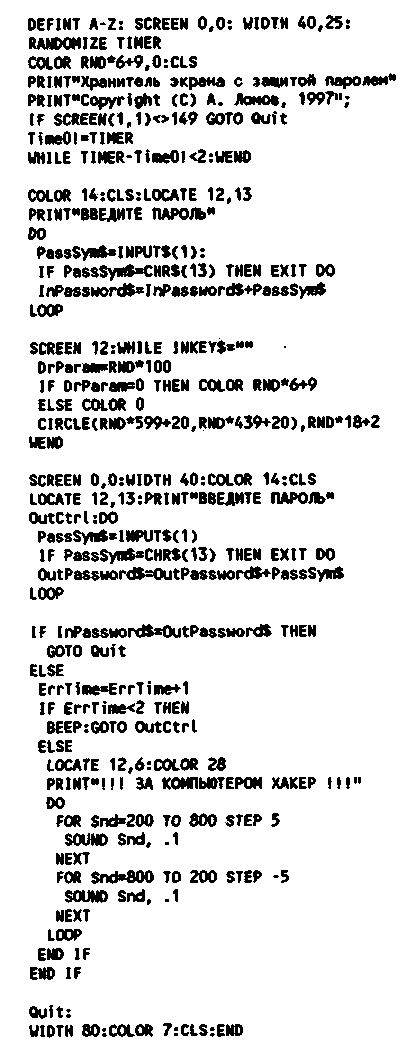
 Bu makaleye yorumunuzu bırakın:
Bu makaleye yorumunuzu bırakın: